Indholdsfortegnelse
Vægtet gennemsnit er en form for gennemsnit, der omfatter de forskellige grader af betydning af tallene i et datasæt. For at kunne beregne vægtet gennemsnitspris i Excel hvert tal ganges med den forudbestemte vægt før den endelige beregning.
For at gøre det mere klart, vil vi bruge en Datasæt indeholdende Produkt , Pris , og Antal (som Vægt ) kolonner.

Download arbejdsbog til øvelser
Beregning af den vejede gennemsnitspris.xlsx3 nemme måder at beregne den vægtede gennemsnitspris på i Excel
1. Anvendelse af en generisk formel til beregning af den vejede gennemsnitspris
Vi kan beregne vægtet gennemsnitspris ganske let ved at anvende Generisk formel . faktisk, Generisk formel er en matematisk operation. Den anvender heller ikke nogen indbyggede funktioner eller behandlinger.
Trin :
- Vælg en celle for at få den Vægtet gennemsnit Her har jeg valgt celle C11 .
- Indtast følgende formel.
=(C5*D5+C6*D6+C7*D7+C8*D8+C9*D9)/(D5+D6+D7+D8+D9) Her er det Pris med den tilsluttede Antal er ganget og opsummering af dem beregnes. Derefter er summeringen delt ved summering af Vægte som er nævnt i Antal kolonne.
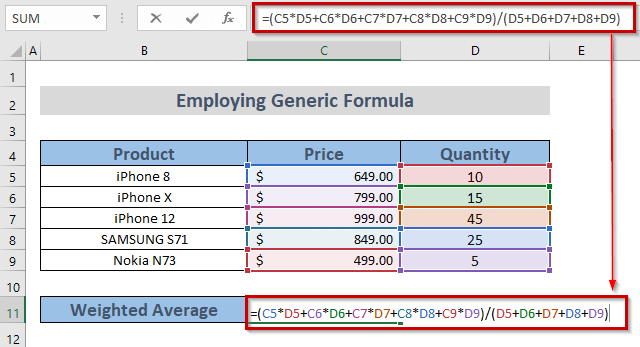
- Tryk på INDTAST .

Vi kan se resultatet på den valgte celle.
Læs mere: Sådan beregner du gennemsnitsprisen i Excel (7 nyttige metoder)
2. Brug af SUM-funktionen til at beregne den vægtede gennemsnitspris
Anvendelse af SUM-funktion er en anden nem måde at beregne den vejede gennemsnitspris .
Trin :
- Først skal du vælge en celle, hvor du vil have den Vægtet gennemsnit Her har jeg valgt celle C11 .
- Anvende den SUM-funktion.
=SUM(C5:C9*D5:D9)/SUM(D5:D9) Her har jeg valgt den Pris rækkevidde C5 til C9 og Antal rækkevidde D5 til D9 til multiplikation. Endelig divideres det sammenlagte resultat af multiplikationerne med summen af Antal fra D5 til D9 .

- Derefter skal du trykke på INDTAST hvis du bruger OFFICE 365/2021 . Ellers skal du trykke på CTRL + SHIFT + ENTER .

Vi kan få det ønskede resultat for øjnene af os.
Læs mere: Sådan beregner du detailprisen i Excel (2 egnede måder at beregne den på)
Lignende læsninger
- Sådan beregner du produktionsomkostninger i Excel (3 effektive måder)
- Beregne pris pr. kvadratmeter i Excel (3 praktiske metoder)
- Sådan beregnes salgspris pr. enhed i Excel (3 nemme måder)
- Beregne variable omkostninger pr. enhed i Excel (med hurtige trin)
- Sådan beregnes obligationskursen i Excel (4 enkle måder)
3. Anvendelse af SUM & SUMPRODUCT-funktioner til beregning af den vægtede gennemsnitspris
Anvendelse af SUMPRODUCT Funktion sammen med den SUM funktion er en anden smart måde at beregne vægtet gennemsnitspris .
Trin :
- Vælg en celle for at få den Vægtet gennemsnit Her valgte jeg celle C11 .
- Anvend den SUMPRODUCT Funktion.
=SUMPRODUKT(C5:C9,D5:D9)/SUM(D5:D9) Her har jeg valgt den Pris rækkevidde C5 til C9 og Antal rækkevidde D5 til D9 til at anvende SUMPRODUCT Funktion Endelig divideres resultatet med summen af Antal fra D5 til D9 .

- Hit INDTAST for at få resultatet.

Læs mere: Sådan beregner du vægtet glidende gennemsnit i Excel (3 metoder)
Øvelsesafsnit
Du kan øve dig her for at få mere viden.

Konklusion
Jeg har forsøgt at formulere 3 måder at gøre det på hvordan man beregner den vægtede gennemsnitspris i Excel Jeg håber, at det vil være nyttigt for Excel-brugere. Hvis du har flere spørgsmål, kan du kommentere nedenfor.

